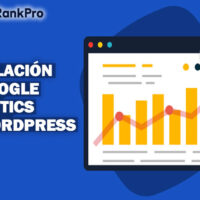Instalación de Google Analytics en WordPress: posibilidades y medidas de protección de datos
Google Analytics recopila una gran cantidad de información sobre los visitantes de su sitio. Esta herramienta recopila información sobre, por ejemplo, con qué frecuencia y durante cuánto tiempo los visitantes visitan su sitio web y le muestra datos demográficos y los dispositivos utilizados por los visitantes de su sitio.
El uso de la información recopilada es de interés en muchos campos. Por lo tanto, puede ajustar o desarrollar estrategias de marketing de contenido mediante el análisis de artículos, páginas, productos u otro contenido popular, mejorar su marketing entrante, segmentar mejor su audiencia, optimizar la experiencia del usuario y aumentar las tasas de conversión. Google Analytics es, en consecuencia, la mejor herramienta estándar para optimizar el rendimiento de su sitio de WordPress a lo largo del tiempo.
Google Analytics y WordPress: 3 posibilidades
Antes de integrar Google Analytics con WordPress, debe crear una nueva cuenta de Google Analytics en la página de inicio de Google Marketing Platform haciendo clic en el botón «Comenzar gratis». Después de crear su cuenta, encontrará el código de seguimiento generado por Google para su sitio web en Administrar información de seguimiento. Puedes integrar este código más tarde en WordPress.
En esta guía te contamos cómo instalar Google Analytics en WordPress con el código de seguimiento y lo que necesitas saber sobre protección de datos.
Complemento de Google Analytics para WordPress
La forma más fácil de agregar Google Analytics a su sitio web es usar un complemento que le evite tener que editar el código de la página. Hay varios complementos de WordPress disponibles para facilitar la integración de Google Analytics con WordPress. Recomendamos el complemento GA Google Analytics gratuito de Jeff Starr con más de 400 000 instalaciones activas y una calificación promedio de cinco estrellas.
Después de instalar y activar el complemento, debe agregar en la configuración el código de seguimiento de Google Analytics obtenido previamente. Abra la pestaña «Google Analytics» en la configuración del panel de control de WordPress. En la configuración del complemento, inserte el ID de seguimiento en el campo correspondiente. Una vez insertado el código, desplácese hacia abajo y haga clic en el botón «Guardar cambios». Ahora Google Analytics debería estar activo en su sitio web de WordPress.
Código de seguimiento de Google Analytics
Si no desea utilizar un complemento, puede insertar el código de seguimiento de Google Analytics directamente en el tema de WordPress a través del archivo functions.php. Aquí está cómo hacerlo a continuación.
Para la entrada manual del código de seguimiento de Google Analytics, es esencial que utilice un tema secundario. Esto evita que el código de seguimiento se sobrescriba con cada actualización del tema de WordPress.
Para agregar el código al sitio web de WordPress, vaya al editor de temas y busque el archivo header.php. Allí encontrará el código de seguimiento de Google Analytics justo antes de la etiqueta de cierre </head> en el editor.
Haga clic en el botón «Actualizar archivo». El código de seguimiento de Google Analytics ahora se agrega a WordPress.
Administrador de etiquetas de Google para WordPress
También tienes la opción de integrar Google Analytics con WordPress usando Google Tag Manager.
Google Tag Manager es un sistema de administración de etiquetas para administrar las etiquetas y el código de su sitio web en lugar de editar el código directamente en WordPress. Ayuda a reducir errores así como a realizar cambios sin conocimientos de desarrollo. Para una instalación más sencilla, puede utilizar Google Tag Manager como complemento de WordPress.
Descargue, instale y active el complemento. Cree una cuenta de Google Tag Manager y un nuevo contenedor. Copie el ID del contenedor desde el panel del Administrador de etiquetas de Google navegando a la pestaña Administrador y busque una cadena de caracteres que comience con «GTM». En su sitio web de WordPress, inserte el ID de Google Tag Manager en el campo correspondiente, en la página de configuración del complemento, en Configuración, en la pestaña Google Tag Manager.
Gracias al complemento, cada etiqueta configurada en Google Tag Manager ahora también funciona en el sitio web de WordPress.
Google Analytics y protección de datos

- De acuerdo con la jurisprudencia del Tribunal de Justicia de la Unión Europea, Google Analytics ya no puede utilizarse sin el consentimiento de los visitantes. Por lo tanto, debe tomar algunas precauciones para asegurarse de que Google Analytics se utiliza de acuerdo con la ley de protección de datos en su sitio:
- Conclusión de un contrato de procesador actual con Google: la celebración de un contrato de procesador es posible directamente en su cuenta de Google Analytics. Puede encontrar más información sobre la conclusión de este contrato en la página de soporte de Google.
- Activación de la anonimización de IP: Al adaptar el código de seguimiento con la función «anonymizelp» en la biblioteca de JavaScript «ga.js», se asegura de que la dirección IP de sus visitantes no se registre en su totalidad. Los últimos dígitos, que permiten la identificación de la computadora utilizada, se reemplazan por el dígito 0. Encontrará más información sobre la anonimización de IP en la página de soporte de Google.
- Eliminación de la «función de identificación de usuario»: en la nueva versión de Google «Universal Analytics», la cantidad de datos procesados es incluso mayor que en la versión estándar. Por lo tanto, la identificación de usuario debe estar deshabilitada. Este seguimiento entre dispositivos, que permite al operador del sitio web rastrear la identificación del usuario
- Optar por no participar en la función de grupo objetivo (remarketing): esta configuración se puede ajustar en las opciones de propiedades de Google Analytics. Hay más información disponible en la página de soporte de Google.